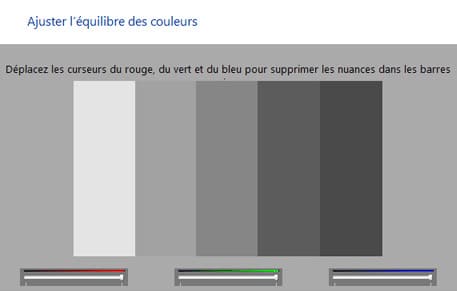Le réglage d’un écran est une étape importante à ne pas négliger. Il est ainsi nécessaire de régler les couleurs, la luminosité ou le contraste afin de restituer le plus fidèlement possible le rendu des images. Nous verrons ici comment effectuer les réglages de votre moniteur sous Windows 7.
Afin de régler le moniteur, nous allons utiliser l’étalonnage des couleurs de l’écran intégré à Windows. Pour le lancer, il suffit de cliquer sur Démarrer, de taper dccw et de valider.
L’application Etalonnage des couleurs de l’écran (ou Display Colour Calibration Wizard pour la version US) s’ouvre alors :
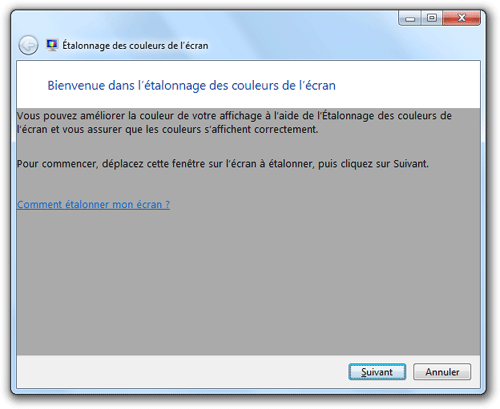
DCCW.exe : première étape du réglage de l’écran
L’assistant va vous accompagner étape par étape afin d’effectuer les différents réglages de l’écran.
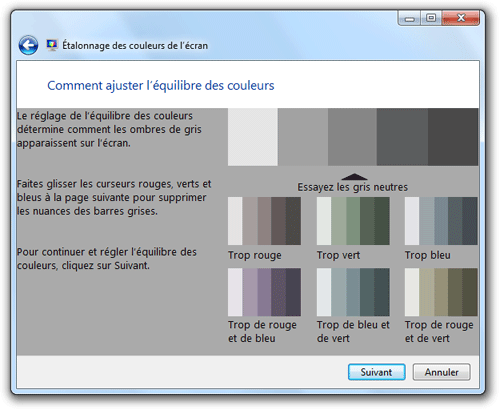
Ajuster l’équilibre des couleurs
Il suffit simplement de se laisser guider.
Lors du dernier écran, l’application vous permettra de démarrer ClearType Tuner en laissant la case cochée et en cliquant sur le bouton Terminer. Cette étape vous permettra d’obtenir un texte plus clair et plus net pour les écrans LCD tels que les écrans d’ordinateurs portables.
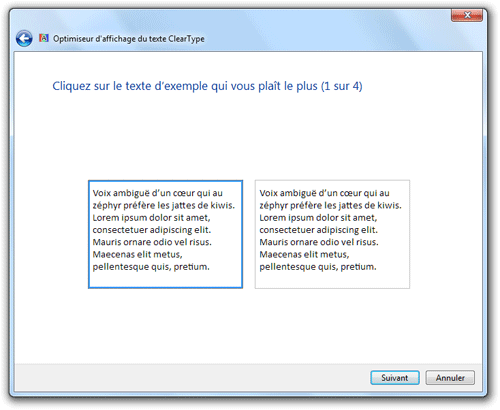
ClearType Tuner
Lors des 4 étapes, il suffira simplement de choisir la portion de texte qui vous parait la plus facilement lisible.
Voilà, votre écran est maintenant réglé !
Dernière mise à jour le 23 septembre 2018